1、首先将星空素材打开。
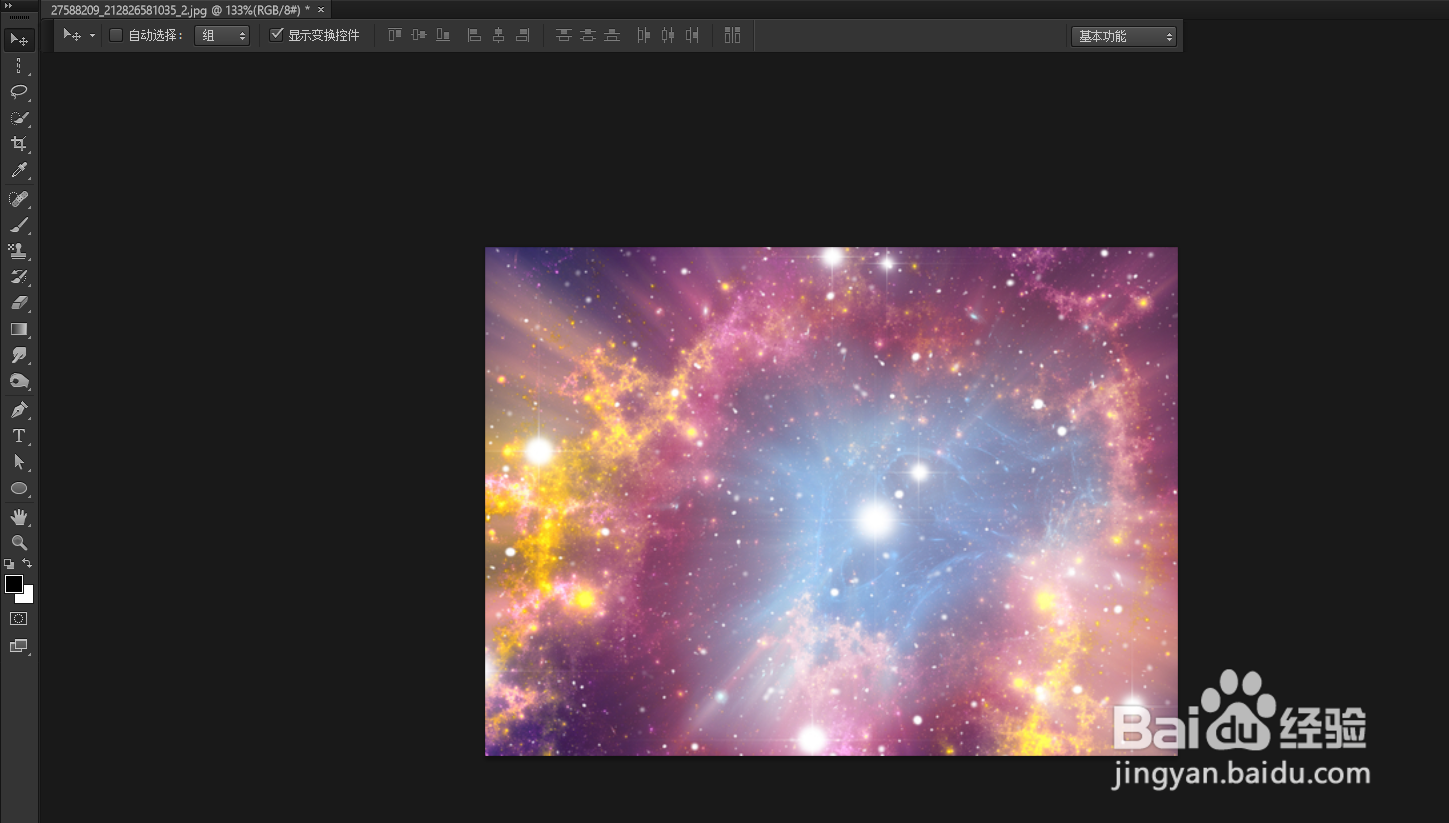
2、依次点击上方的【滤镜】-【像素化】-【铜板雕刻】。

3、类型选择【长直线】,然后点击右上角的【确定】即可。
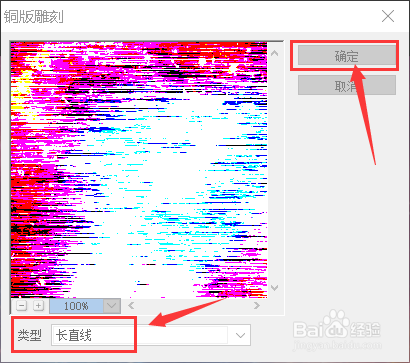
4、依次点击上方的【滤镜】-【模糊】-【径向模糊】。

5、具体数值参照如图。

6、依次点击上方的【滤镜】-【扭曲】-【旋转扭曲】。

7、调整好旋转的角度。
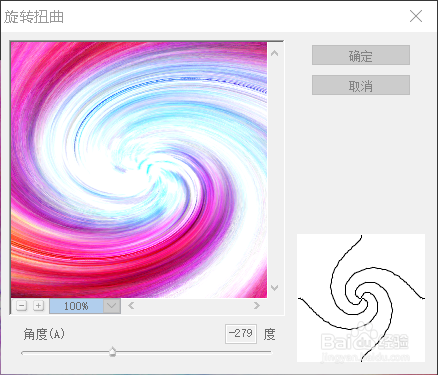
8、如图所示,这就是最终效果。

时间:2024-10-12 12:29:35
1、首先将星空素材打开。
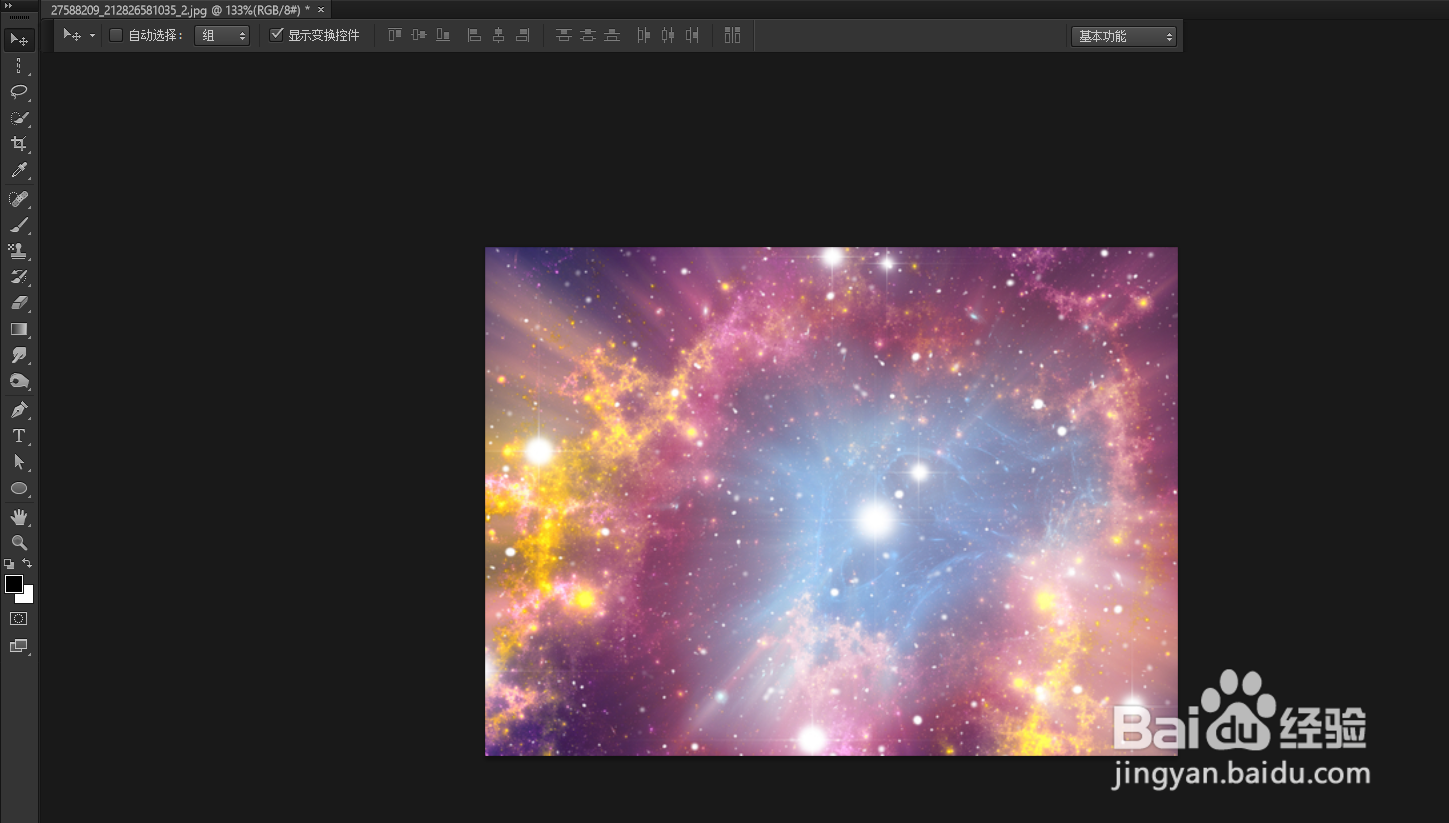
2、依次点击上方的【滤镜】-【像素化】-【铜板雕刻】。

3、类型选择【长直线】,然后点击右上角的【确定】即可。
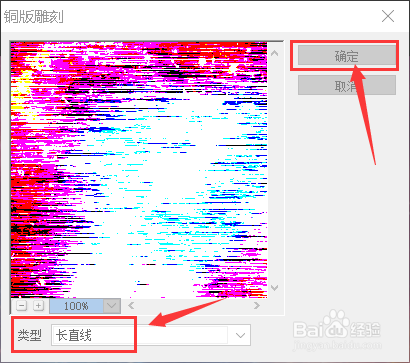
4、依次点击上方的【滤镜】-【模糊】-【径向模糊】。

5、具体数值参照如图。

6、依次点击上方的【滤镜】-【扭曲】-【旋转扭曲】。

7、调整好旋转的角度。
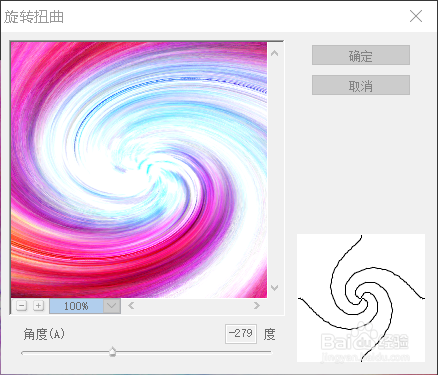
8、如图所示,这就是最终效果。

